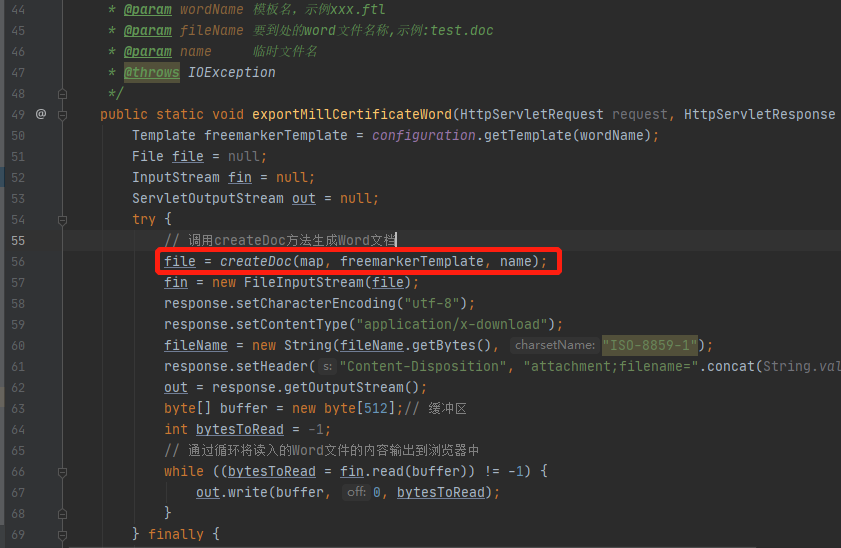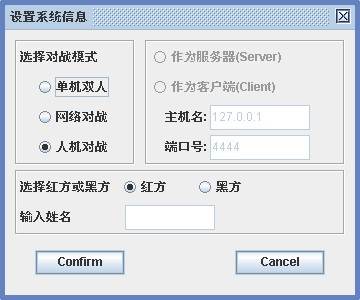一.Maya界面介绍

其中“属性编辑器/工具属性栏/通道栏”是三个不同的属性共同占用Maya相同的操作区域,可以通过点击图标进行切换
【实例操作】
1.查看属性编辑器
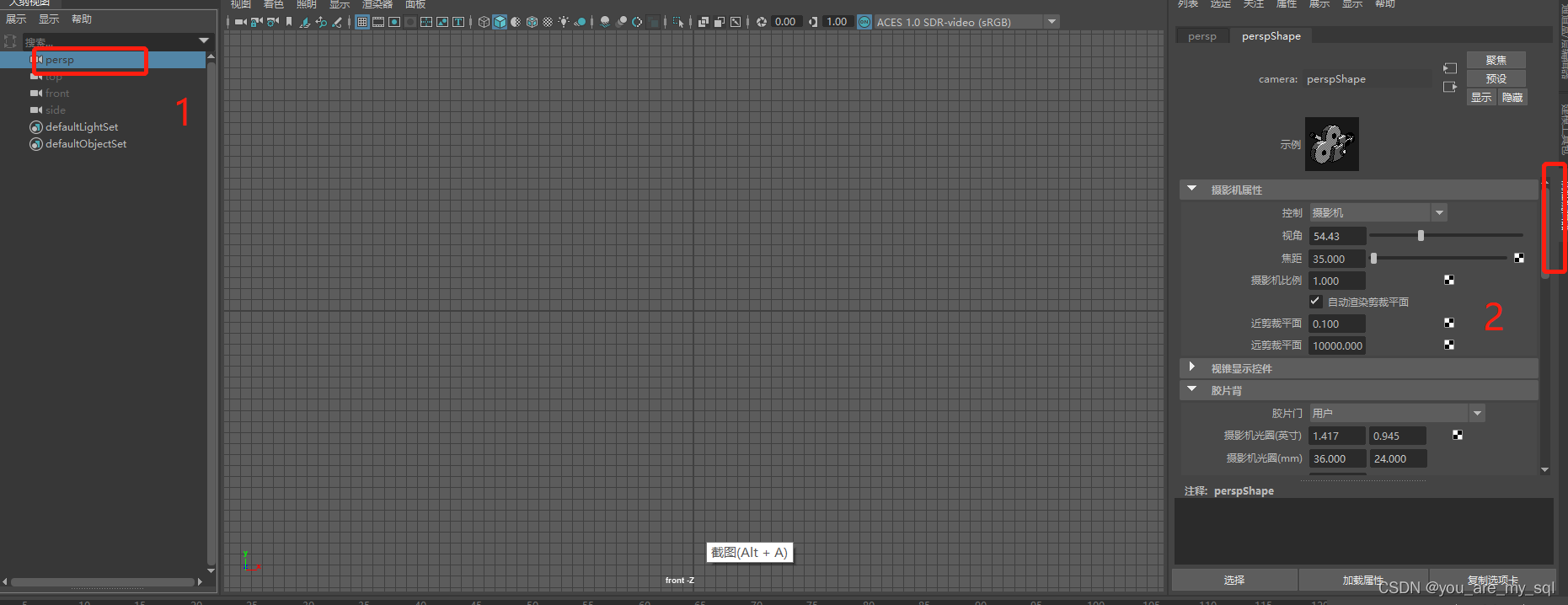
2.查看物体通道栏
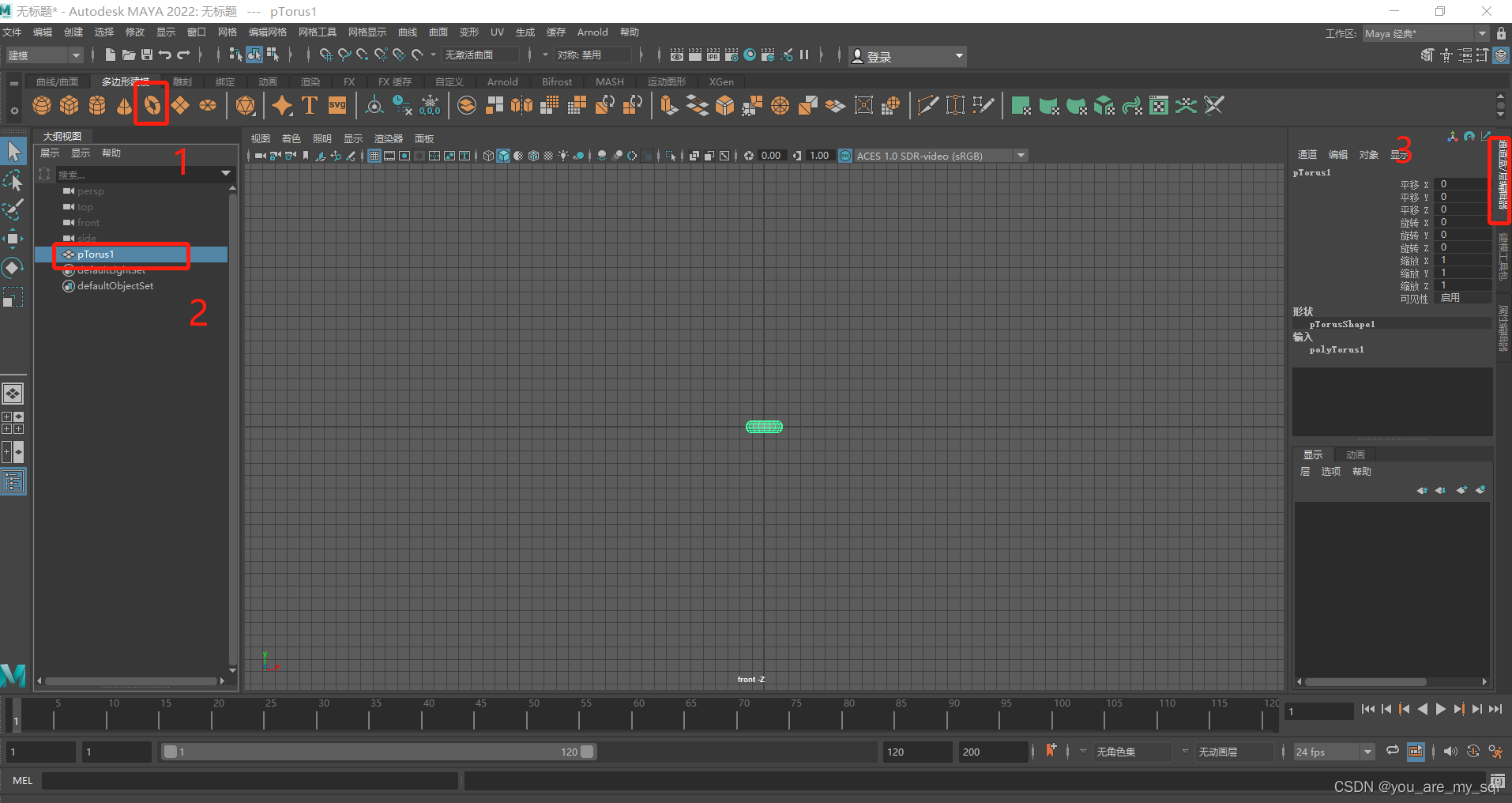
注:通道栏和属性编辑器可以使用 Ctrl+A 切换
2.界面组成部分的显示和隐藏
为了增大工作区范围,习惯将一些用不到的部分隐藏
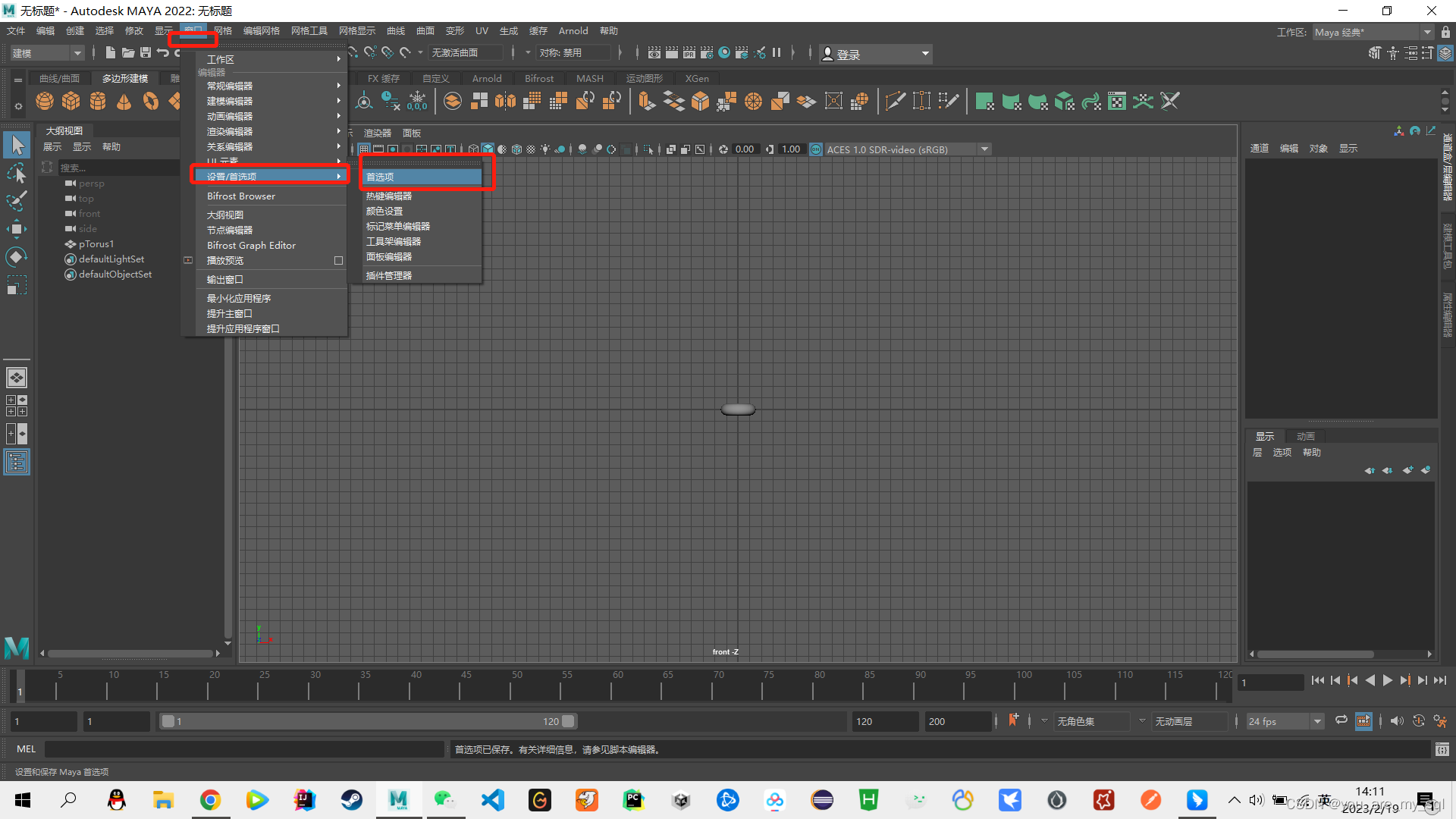
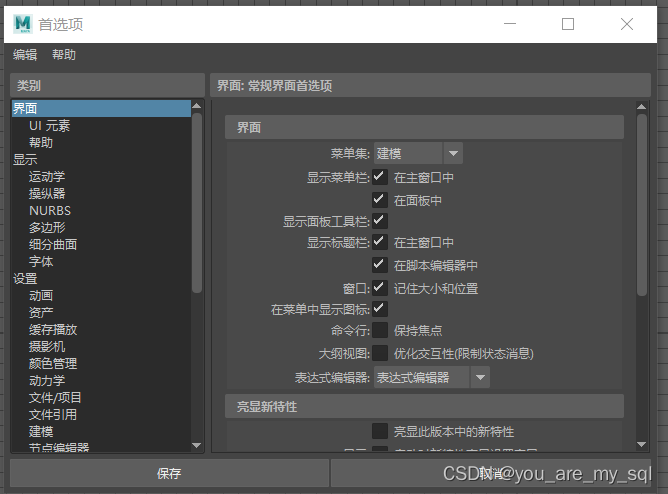
3.视角切换
在默认设置下,打开Maya工作区中的视图被称为透视图,透视图可以360°观察场景
Alt+鼠标左键 旋转视角
Alt+鼠标中键 平移视角
Alt+鼠标右键 推拉视角(缩放视角)
4.视图切换
工作区除了可以360°观察场景的透视图,还可以以X,Y,Z轴依次观察物体的侧视图,顶视图,正焦试图
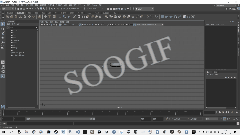
技巧:在任意视图按住空格不放,用鼠标单击“Maya”图标可以进行切换
二.界面各部分组成和作用
1.标题栏
显示Maya版本,场景文件路径以及选择物体的名称等辅助信息
![]()
2.命令菜单
记录Maya各个模块下的相关命令。按Maya默认设置,不同模块下的命令菜单不相同
![]()
3.工具状态栏
工具状态栏包括制作常用图标,层级选择设置图标,移动设置图标,渲染图标等
![]()
由于图标过多,不能调试全部展开设置![]() 图标进行收藏和展开
图标进行收藏和展开
(1) 模块切换
![]() 单击这个进行模块切换
单击这个进行模块切换
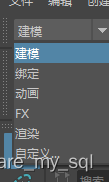
模块切换快捷键
动画 F2
多边形 F3
表面 F4
动力学 F5
渲染 F6
注意 :使用快捷键进行切换一定要先激活工作区(单击工作区)
(2)自定义菜单
点击自定义
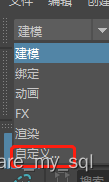
弹出自定义菜单

(3)场景图标
略
(4)选择模式
模式选择和选择遮罩一般配合使用,便于复杂场景中的物体或元素的选择
![]()
(5)吸附模式图标
吸附模式主要作用于物体移动时,移动到不确定坐标值的指定目标位置
![]()
(6)历史节点
![]()
(7) 渲染设置
Maya自带4个渲染器,分别是:软件渲染,硬件渲染,矢量渲染和Mental Ray 渲染
![]()
(8)嵌入式属性控制框
嵌入式属性控制框是通过输入的方式对场景中的物体进行操作。
![]()
选择Absolute transform操作,键入式属性通过输入参数值的方式,使物体按照世界坐标系进行移动 旋转或缩放。
注意:键入式属性控制框中Absolute transform和Relative transfrom 默认操作均为移动变换属性。如果针对旋转或者缩放变换属性,首先需要激活该工具
(9)属性编辑器/工具属性/通道栏
通道栏:
通道栏共有10个属性,包含了移动旋转缩放和显示4个方面的属性。
提示:在场景中创建的物体,选择菜单Modify/Freeze Transfions 命令,使物体移动,旋转,缩放参数恢复初始值,而物体在空间存在的状态及位置不发生改变。
通道控制

注意:删除基本属性只能删除自定义属性,对通道中的基本属性无效
层编辑器:
Maya中层分为显示层和渲染层。对于场景操作使用的是显示层,对于分层渲染使用的是渲染层。
V:表示物体可见
单击V字标 V字标消失,表示物体隐藏。击方框出现T字标识,表示层为模板显示模式不可被选择;单击T字标记位置,T字标记变为R字标记,此时为参考显示模式 r可视但不可被选择。
![]()
4.工具架
(1)工具架介绍
工具架中的命令几乎可以在命令菜单中找到相应的命令,只需要单击工具架上的图标就可以执行命令,方便创作。

提示:Maya没有很多标签,先关闭Maya,在Windows删除“我的文档/maya/..”路径下的“prefs”文件夹 ,重新启动Maya。会弹出一个对话框,选择即可
注意:双击工具架上的图标执行命令,可以调出属性设置对话框
(2)工具架基础操作
工具架存在的作用是为了便于创作。当在创作过程中暂时只用到工具架下的莫一个标签中的命令时,可以先将其他的标签关闭,以增大工作区的显示范围。
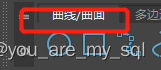
(3)工具架标签设置
*Shelves标签
*Shelf Contents标签
*Edit Commands标签
(4)在工具架中添加命令菜单已有的命令
如果要将Maya菜单中已有的命令要添加到工具架中,可以通过键盘上的Ctrl+Shift键配合鼠标完成
(5)在工具架中添加MEL命令
在属性编辑器中用鼠标中键将键入的Mel命令拖动到工具架选中的标签中,可以在工具架中添加MEL命令
5.工具箱
工具箱按照功能可以分为上下部分。上部分记录移动,旋转,缩放等常用工具的命令图标。通过单击这些命令图标或者使用快捷键可以调用对应的工具。
![]()
(1)
注意:按住Ctrl和Alt键,将鼠标从工作区窗口从左上向右下拖动,放大
按住Ctrl和Alt键,将鼠标从工作区窗口从右下向左上拖动,缩小
(2)
不规则选择工具,可以根据实际需要自由框选
双击图标
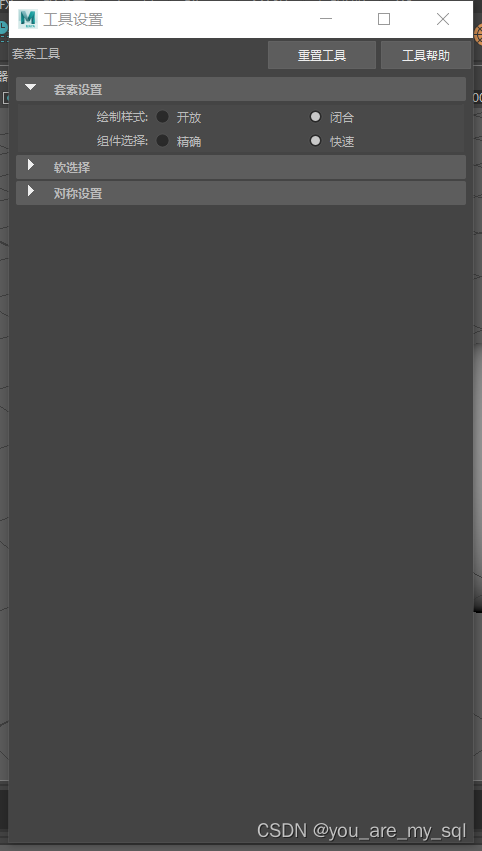
开放:将鼠标拖拽范围形成框选区
闭合:自动连接鼠标拖拽范围的起始位置,始终保持框选范围为封闭区域
(3)
![]() 图标为画笔选择工具图标,使用画笔的形式对物体元素进行选择。
图标为画笔选择工具图标,使用画笔的形式对物体元素进行选择。
快捷键:‘U’+鼠标左键 打开画笔设置
‘B’+鼠标中键 对画笔选择区域进行缩放
(4)
对应的快捷键‘W’
提示:按键盘上的‘+’键放大移动工具的箭头标记,按键盘上的‘-’键缩小移动工具的箭头标记
(5)
旋转工具图标,激活旋转工具图标后,被旋转的物体上出现对应的3个颜色的圆环标志
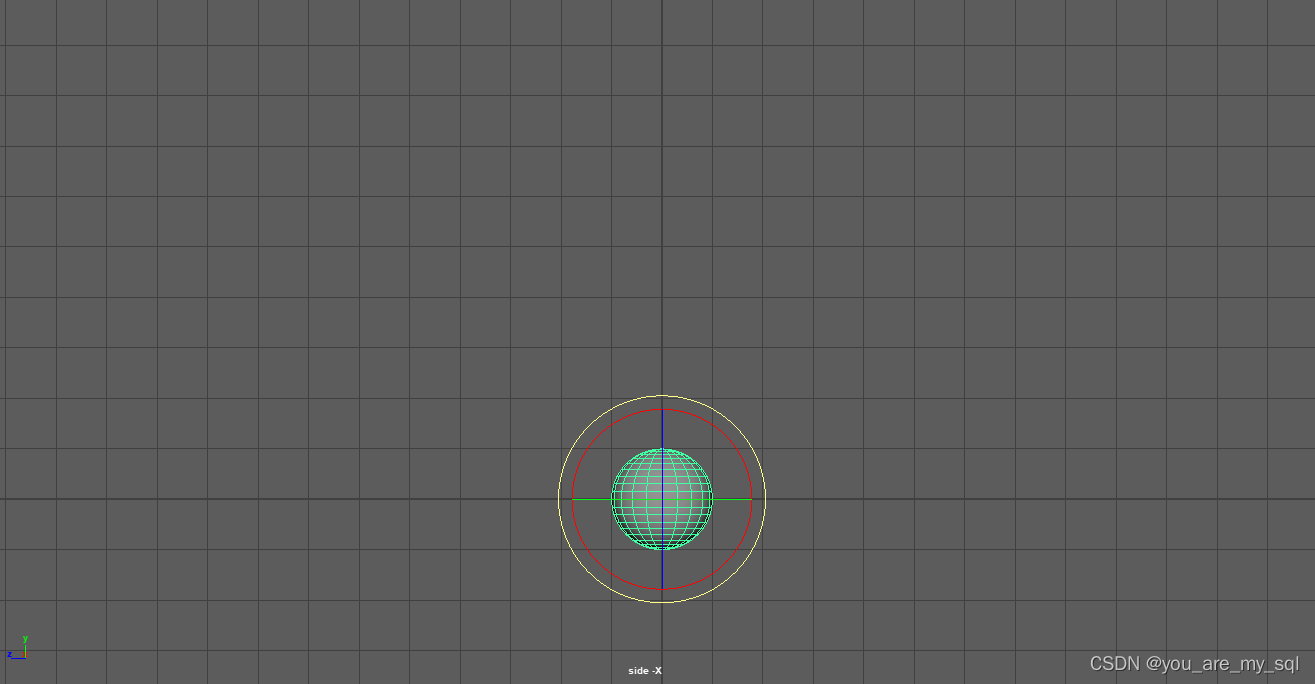
对应的快捷键 E
(6)
缩放工具图标 对应快捷键 R
6.工作区
工作区是创作过程中的主要窗口,为了方便可以对工作区窗口显示进行设置,默认状态下工作区为单窗口显示
7.工作区菜单
Shading
Wireframe:线框显示场景中的物体,快捷键4
| 快捷键 | 作用 |
| 0 | 默认显示质量物体 |
| 1 | 低质量显示物体 |
| 2 | 中等质量显示物体 |
| 3 | 高质量显示物体 |
| 4 | 线框显示物体 |
| 5 | 实体显示物体 |
| 6 | 显示物体材质纹理 |
| 7 | 显示灯光 |
| 8 | 激活Paint笔操作窗口 |